Soms kan het handig zijn om macOS nog een keer te installeren in de vorm van een dualboot-installatie. Op die manier kun je bijvoorbeeld je werk doen op de ene macOS-installatie en je privédingen op de andere. Of je kunt een andere versie van macOS draaien om te testen. In deze howto laten we je zien hoe je eenvoudig een dualboot opzet van twee macOS-installaties op je Mac of MacBook.
Om een dualboot op te zetten, heb je het volgende nodig:
- Een Mac met een Apple Silicon-chip (M1 of nieuwer)
- Voldoende schijfruimte: vanaf 60 GB of meer kun je beginnen, maar we raden wel echt ten minste 120 GB aan vrije schijfruimte aan voor een soepele ervaring.
Je hebt geen usb-stick nodig.
Stap 1: macOS downloaden
Laten we starten. Als eerste is het nodig om de macOS-versie te downloaden die je wilt gaan installeren. Daarvoor open je de App Store en blader je naar de pagina met alle macOS-versies. Klik daarvoor op deze link. Wil je dezelfde macOS-versie als die je nu draait? Check dan even welke versie je nu hebt. Daarvoor klik je op het Apple-logo linksboven in de menubalk en klik je op Over deze Mac. Bij macOS in het venster dat dan verschijnt zie je de versie. Terug in de App Store klik je dan bijvoorbeeld op Haal macOS Sequoia (v15). Klik dan op Download / *Download *om de download te starten. Het installatiebestand is ongeveer 7-8 GB groot.
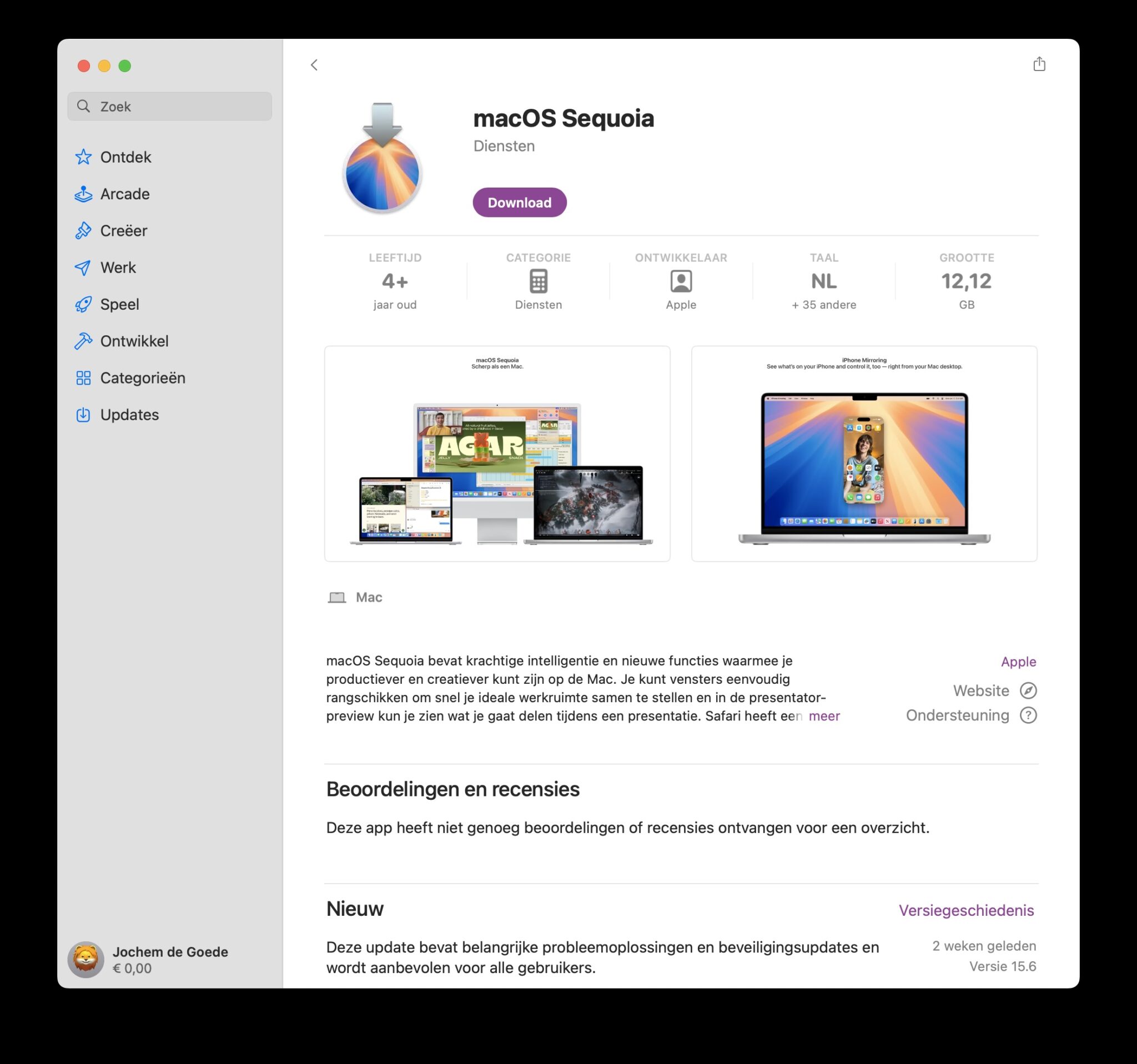 Download macOS in de App Store om het zodirect te installeren.
Download macOS in de App Store om het zodirect te installeren.
Stap 2: Schijf voorbereiden
Terwijl de download bezig is, kunnen we alvast je schijf klaarmaken voor de installatie. Daarvoor gaan we een volume toevoegen aan je APFS-schijf (dus geen partitie). Open hiervoor het Schijfhulpprogramma door op Cmd + Spatiebalk te drukken om Spotlight te openen en zoek dan naar Schijfhulpprogramma. Druk op Enter om het programma te openen. Vervolgens klik je links bij de sectie Intern op Macintosh HD. Het kan zijn dat de schijf bij jou anders heet. Klik dan op de plus bij Volume rechtsboven in het menu. Geef het volume een naam en kies bij *Structuur *voor APFS (exact voor APFS, dus niet voor een andere optie in de lijst met APFS erin). Klik op Voeg toe. Onthoud de naam die je je volume hebt gegeven, want daar gaan we zometeen macOS op installeren.
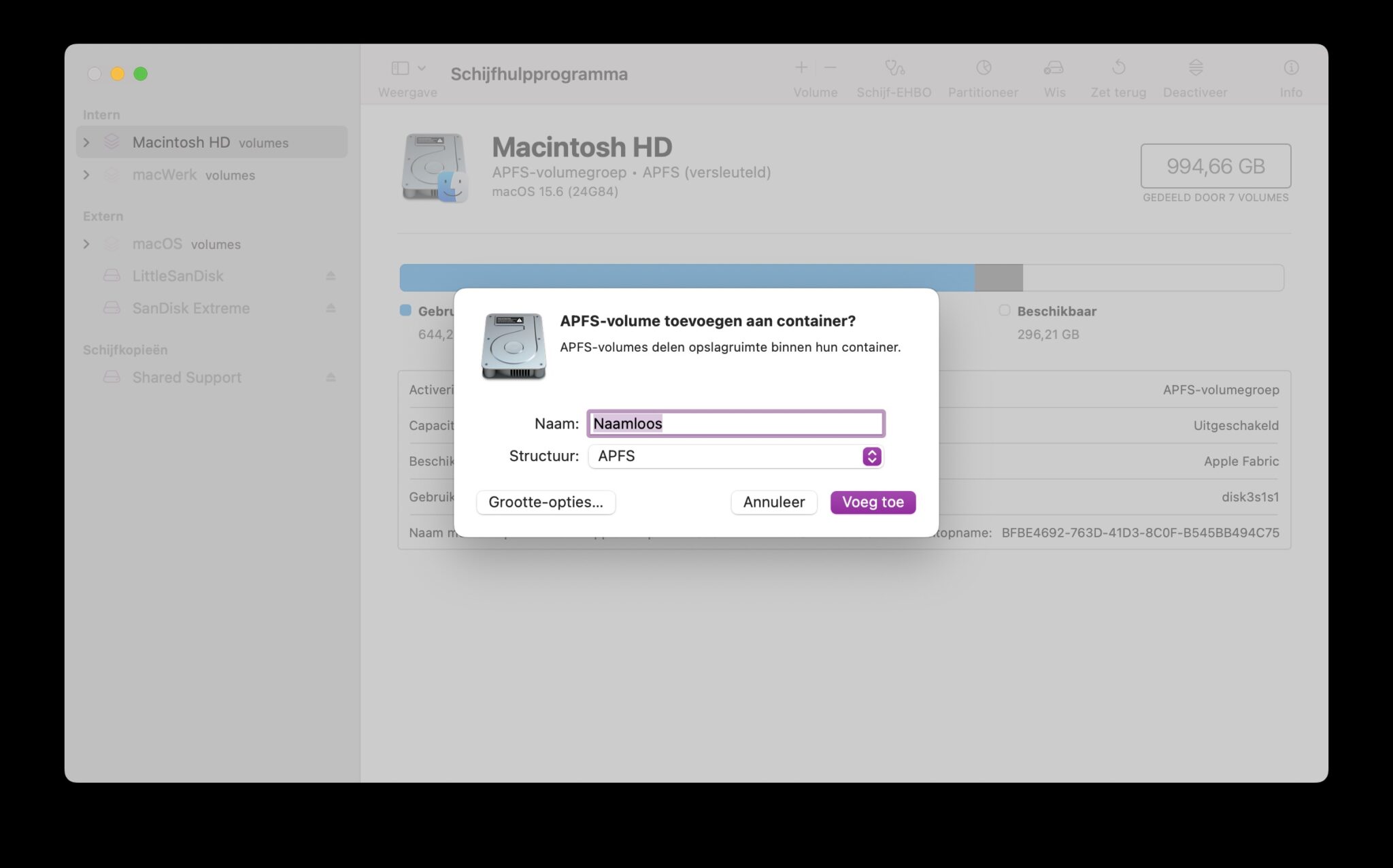 Voeg een APFS-volume toe aan je schijf.
Voeg een APFS-volume toe aan je schijf.
Kader
Even over APFS…
APFS, oftewel het Apple File System, is het moderne bestandssysteem van Apple. Een bestandssysteem is software die bijhoudt waar bestanden en mappen staan. Het voordeel van APFS is dat het volumes ondersteunt. Volumes zijn een soort virtuele partities. Waar je vroeger je schijf moest partitioneren, kun je nu volumes maken. Er zijn daarbij een aantal voordelen: bij partities moet je vooraf de grootte bepalen, volumes kunnen dynamisch groeien. Bij partities heb je een risico dat de schijf beschadigd raakt, als het partitioneren mislukt. Bij volumes is dat risico er bijna niet.
Bovendien heeft APFS nog een handige feature: copy on write. Die functie houdt kortweg in: als APFS ziet dat je een bestand probeert aan te maken dat al bestaat op de schijf, dan wordt het bestand niet aangemaakt. In plaats daarvan wordt het tweede bestand simpelweg een referentie naar het eerste bestand. Je merkt daar niets van, maar het scheelt wel ruimte. Pas als het tweede bestand wordt aangepast, dan wordt er echt een kopie van het eerste bestand gemaakt (vandaar copy on write).
macOS op een extern volume?
Je kunt macOS ook op een externe schijf installeren en daar vandaan starten. Daarvoor raden we wel een ssd aan die geformatteerd is met APFS. Sluit je ssd aan die je ervoor wilt gebruiken en zorg dat de schijf leeg is, want alle bestanden moeten ervan worden verwijderd. Vervolgens klik je op de schijf in het Schijfhulpprogramma en klik je op Wis. Geef de schijf een naam en kies bij Structuur voor APFS (echt alleen APFS, niet APFS (hoofdlettergevoelig) of APFS (versleuteld)). Wacht even totdat de schijf klaar is en je kunt ’m gebruiken om macOS op te installeren.
Stap 3: macOS installeren naar volume
Zodra de download van macOS voltooid is, opent het installatieprogramma zich. Klik een aantal keer op Ga door totdat de installatie vraagt op welke schijf je macOS wilt installeren. Klik dan op Toon alle schijven, klik op het volume dat je net hebt aangemaakt en klik op Ga door. Kies dan welke account eigenaar wordt van deze macOS-installatie, je kunt gewoon jezelf kiezen. Kies ervoor of je je accountinstellingen wilt kopieren of niet. Als je kiest voor kopiëren, dan word je automatisch ingelogd in iCloud en worden je instellingen overgenomen. Daarna begint de installatie en wordt je Mac een aantal keer opnieuw opgestart.
Uiteindelijk start je Mac op in je nieuwe macOS-installatie. Stel ’m in door een account aan te maken. Je hoeft overigens niet in te loggen in iCloud als je dat niet wil, die stap kun je ook overslaan.
Tips voor het beheren van twee macOS-installaties
Er zijn twee manieren om te kiezen welke macOS-installatie je start. Je kunt de opstartschijf wijzigen door naar het Apple-logo linksboven te gaan en te kiezen voor Systeeminstellingen. Ga dan naar Algemeen, dan Opstartschijf en kies de installatie die je standaard wilt starten. Ook kun je bij het opstarten van je Mac kiezen welke installatie gestart moet worden. Schakel je Mac uit en wacht totdat die echt uitstaat. Druk dan op de aan/uitknop (dat is de Touch ID-knop) en houd die knop ingedrukt, totdat de tekst verschijnt dat de opstartopties geladen worden. Je krijgt dan een overzicht met schijven waarvan je macOS kunt starten. Kies de schijf die je wilt starten.
Standaard is je volume niet versleuteld. Wil je dat je data van je tweede macOS-installatie versleuteld is, schakel dan FileVault in. Ga hiervoor weer naar de systeeminstellingen en dan naar Privacy en beveiliging / FileVault en schakel het in.
Een tweede macOS-installatie is ook ideaal om de volgende versie van macOS te testen. Nadat je installatie is voltooid, kun je de bètaversie installeren. Meld je hiervoor aan met je Apple ID in de macOS-installatie die je wilt upgraden en meld je aan voor het betaprogramma van Apple op beta.apple.com. Ga dan naar Systeeminstellingen en klik op Algemeen / Software-update. Klik op Bèta-updates en kies voor de beta die je wilt installeren. We raden aan te kiezen voor de publieke bèta’s, die zijn vaak wat stabieler dan ontwikkelaarsversies.
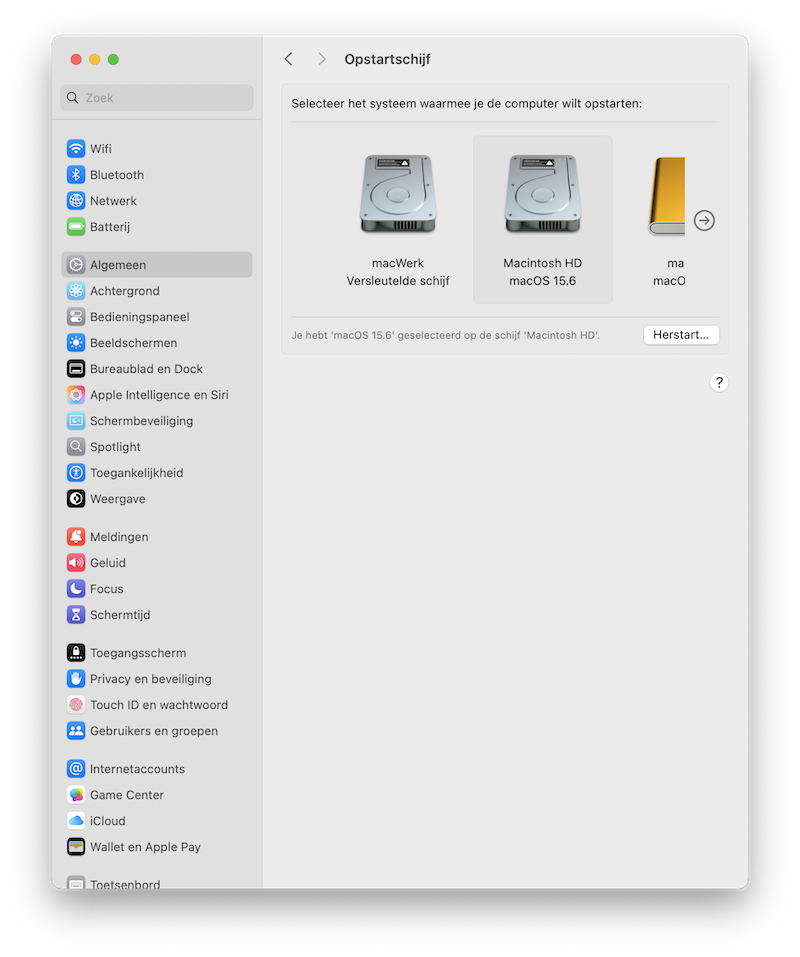
Kies met welke schijf je Mac opstart via Opstartschijven in de instellingen
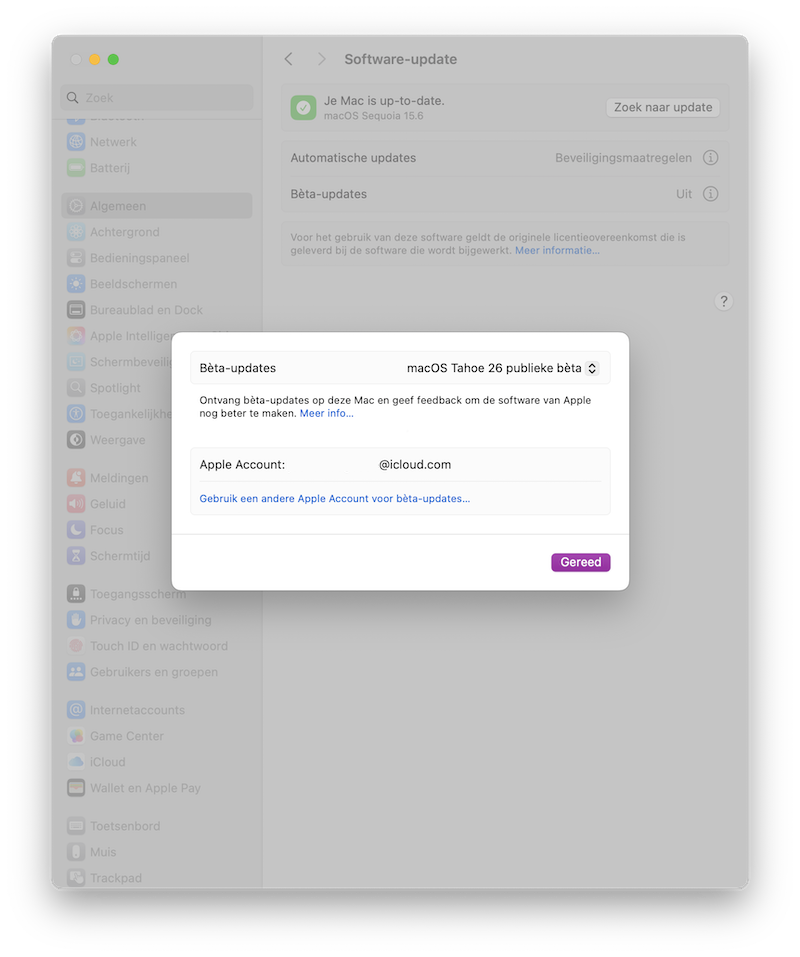
Als je een bètaversie wilt testen, installeer dan eerst macOS en upgrade daarna naar de laatste bèta.
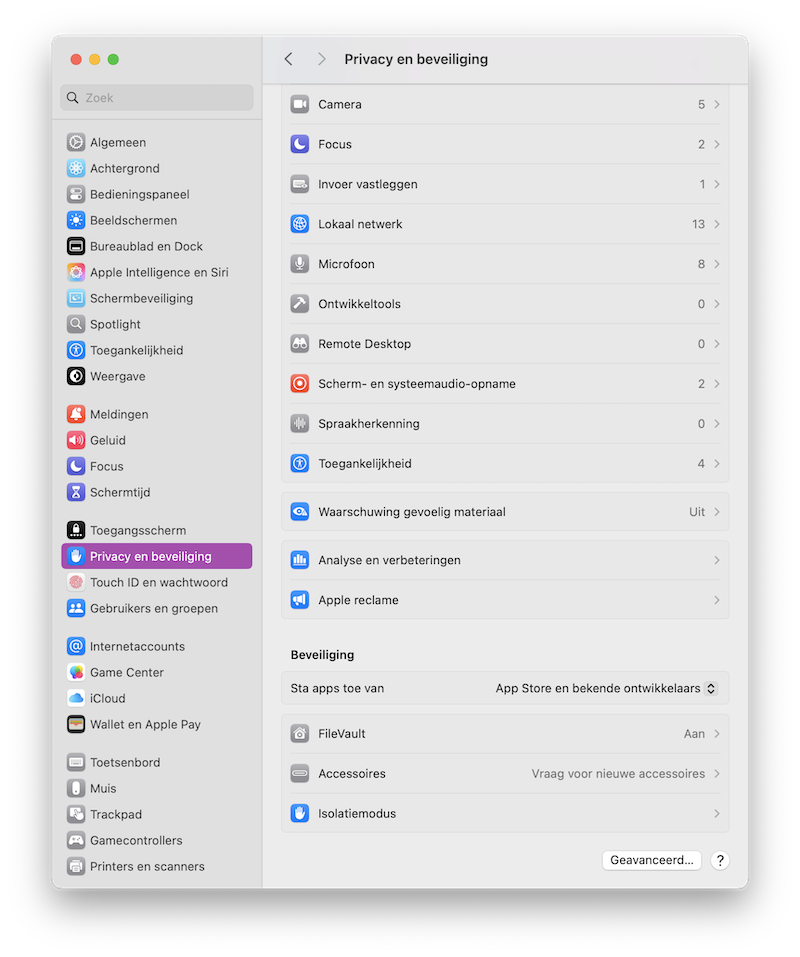
FileVault schakel je in via Systeeminstellingen, Privacy en beveiliging en dan onderaan zie je FileVault staan.
Conclusie
We hebben je laten zien hoe je een macOS kunt dualbooten op je Mac of MacBook. Handig als je een aparte macOS-installatie wilt voor je werk of als je de bètaversie van macOS wilt testen zonder risico. Dankzij het APFS-bestandssysteem is het installeren van een tweede macOS heel eenvoudig, geen gedoe meer met partities aanmaken. Ook hebben we je laten zien hoe je eenvoudig kunt kiezen welke macOS-installatie gestart wordt als je je Mac aanzet.
